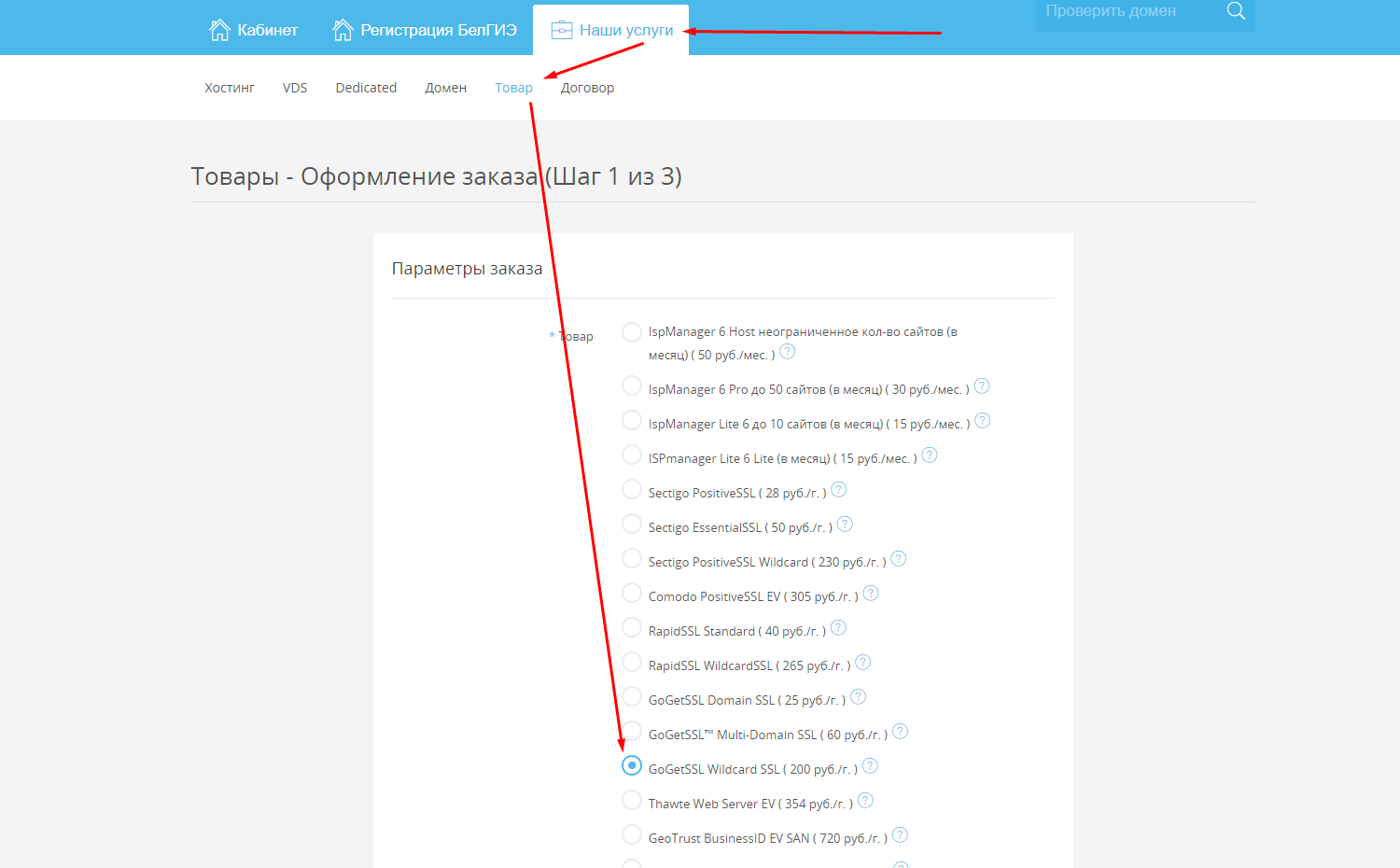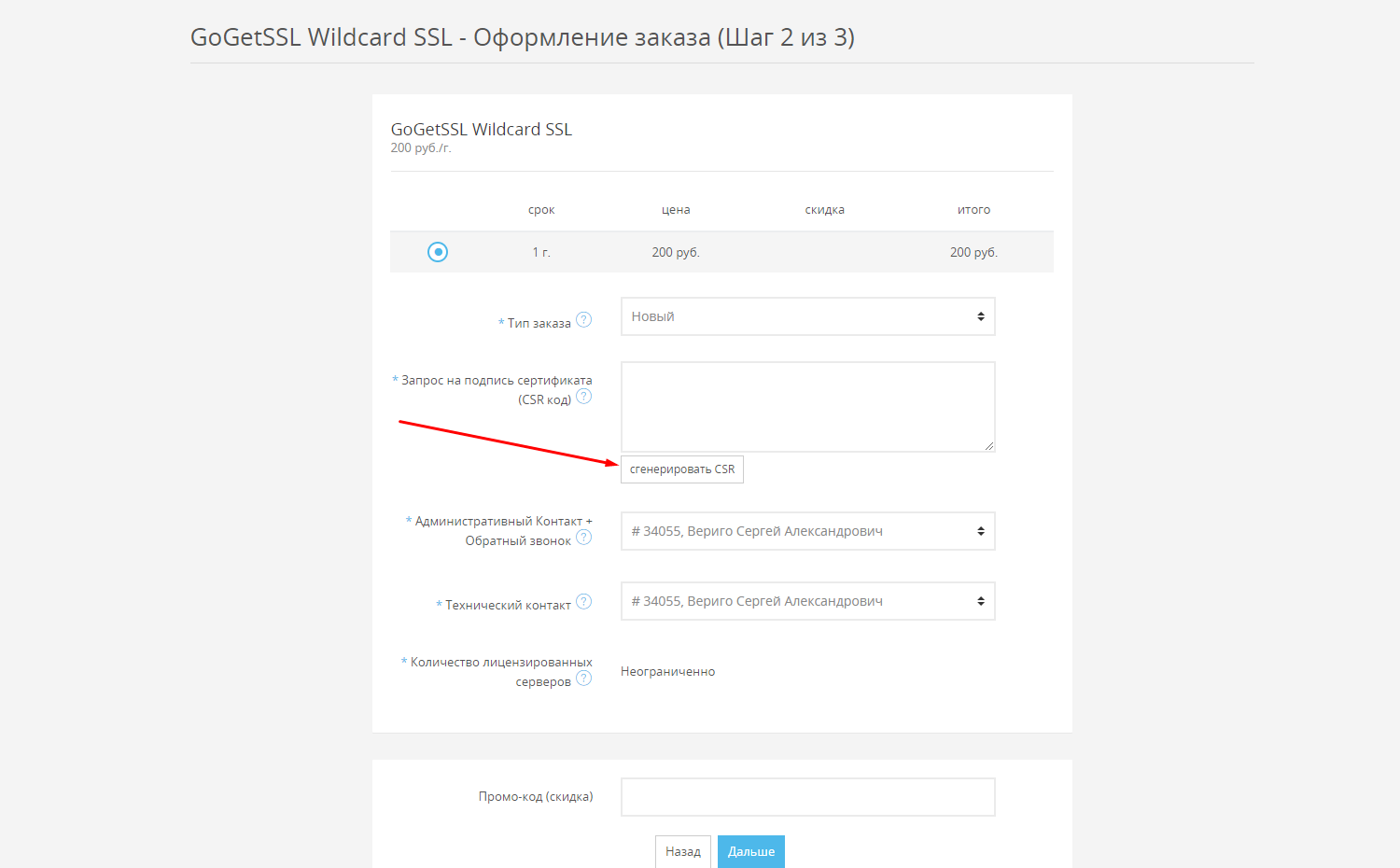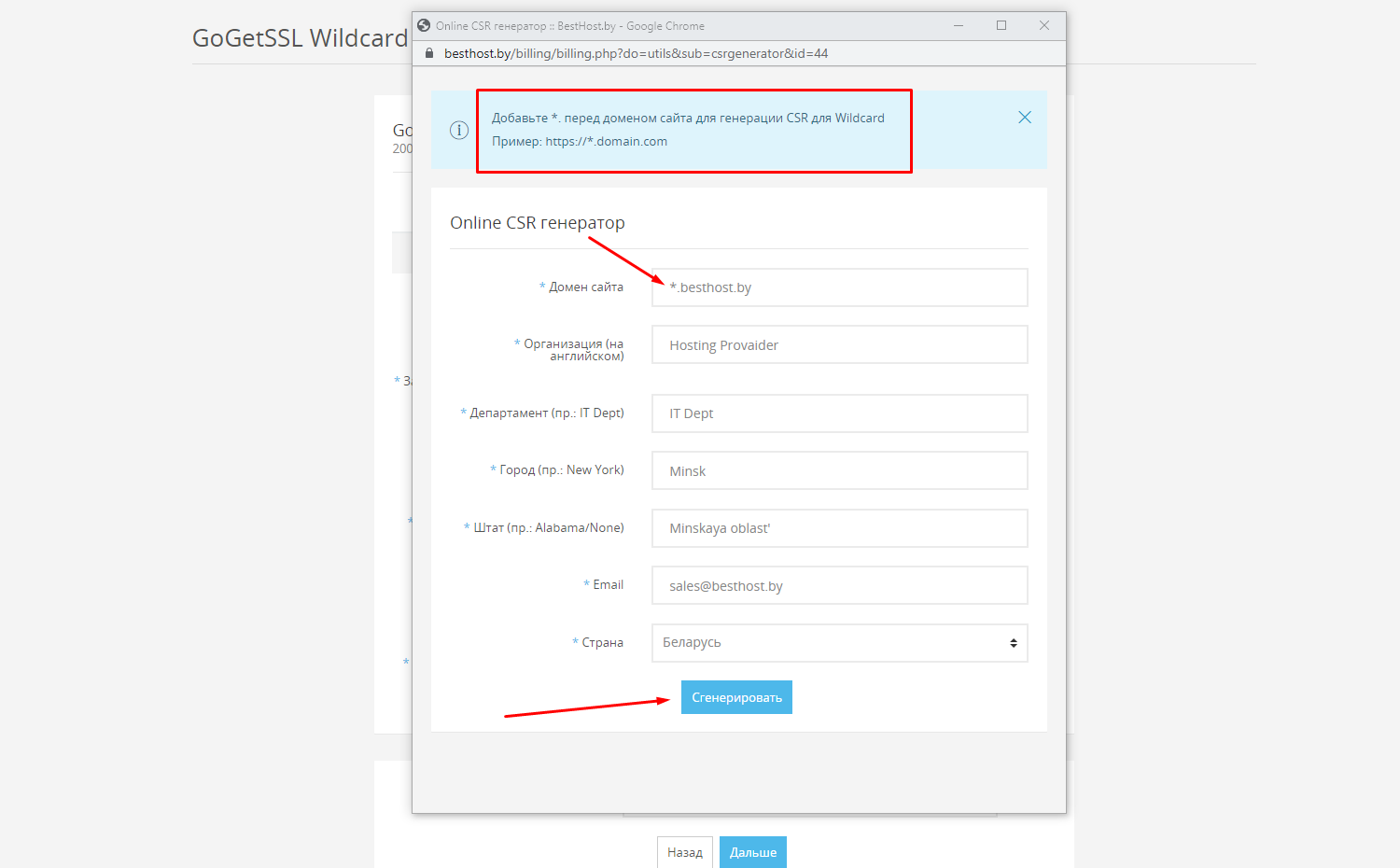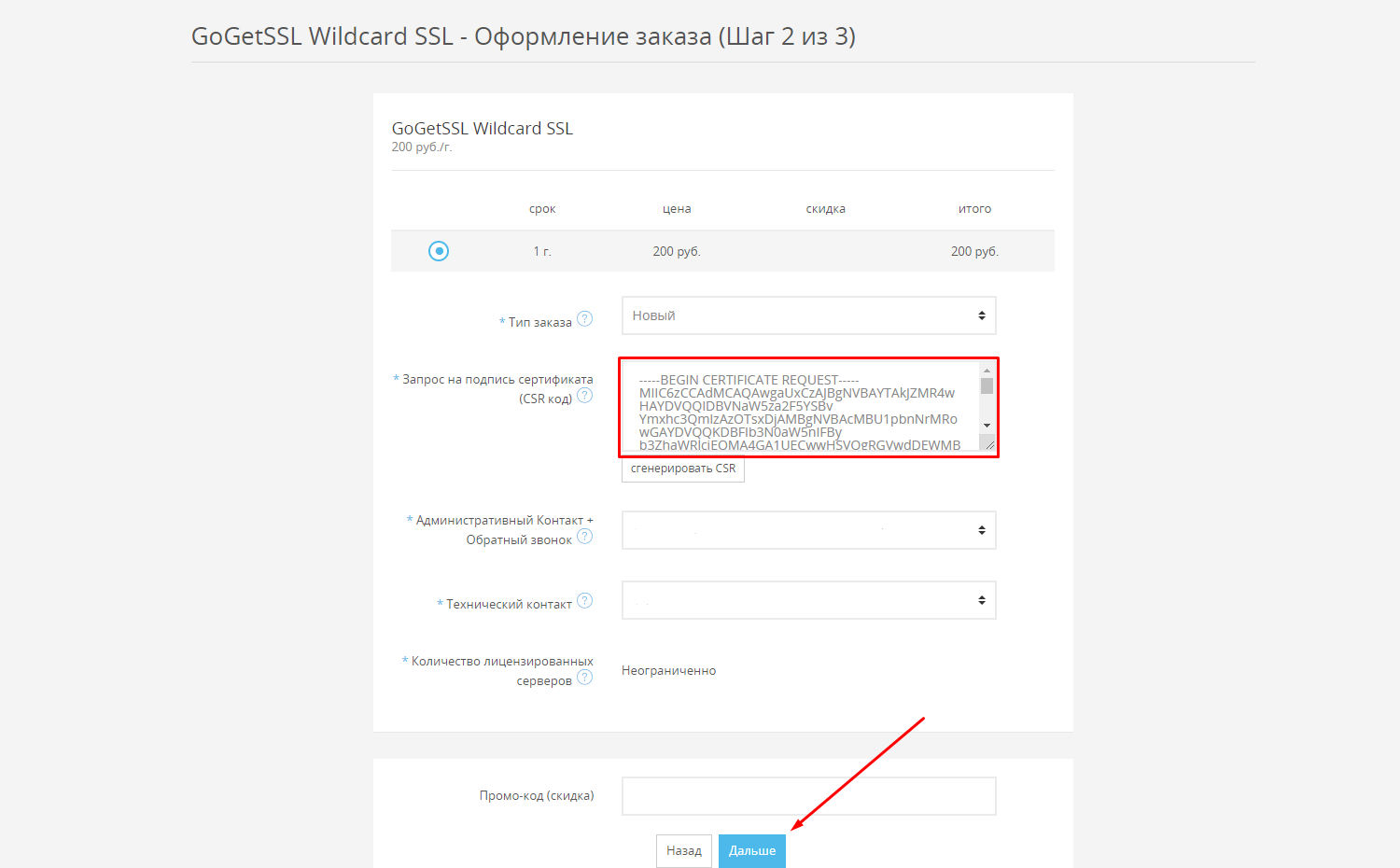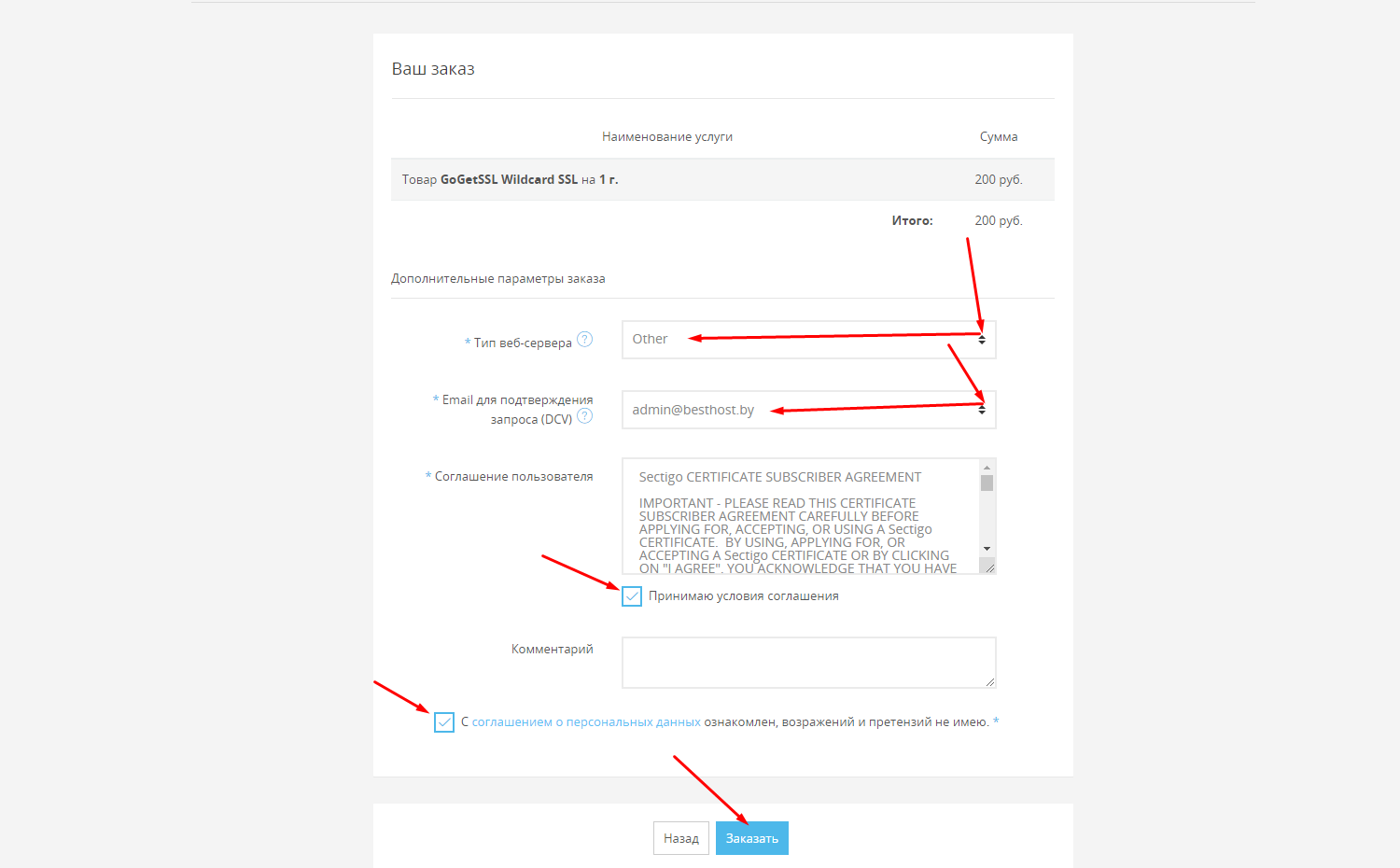...
Процедура оформления и выпуска сертификата WildCard для одного домена и его поддоменов
Выпуск сертификата WildCard
На примере сертификата GoGetSSL WildCard SSL
В личном кабинете вам необходимо перейти в раздел “Наши Услуги”, выбрать подраздел “Товар” и поставить галочку на необходимый сертификат, для примера выберем сертификат для сайта GoGetSSL WildCard SSL и нажимаем на “Далее”.
Далее вам необходимо сгенерировать CSR и приватный ключ. Нажимаем на “Сгенерировать CSR”
При генерации CSR вы вводите название вашего сайта (ОБЯЗАТЕЛЬНО перед название домена ставим звездочку и точку *.), организацию (ООО, ИП, физ.лицо) на английском, департамент (можно указать как IT Dept, так и Admin Dept и т.п), город, штат (область), ваш основной e-mail и страну и нажимаете “Сгенерировать”
После нажатия на “Сгенерировать” вам будет предоставлен ваш CSR и Приватный ключ. Обязательно сохраните себе их, они понадобятся как для установки сертификата на сайт, так и для дальнейшего его продления через год. После того как вы себе сохранили эти ключи, то можете закрыть окошко. Ваш CSR автоматически подставиться в поле для CSR и можете переходить дальше, нажимая кнопку “Дальше”
И так вы переходите к конечному шагу заказа. В поле “Тип веб-сервера” вы выбираете “Other”, в поле “e-mail для подтверждения” выбираете административную почту, например admin@besthost.by, принимаете условия центра сертификации и условия соглашение о персональных данный и нажимаете на “Заказать”.
На этом процесс оформления сертификата подходит к концу. Теперь необходимо оплатить счет. После оплаты необходимо будет подтвердить выпуск сертификата. После подтверждения выпуска на вашу основную почту придут файлы сертификата. Можете приступать к установке сертификата на сайт.
Существует три способа подтвердить выдачу сертификата:
Через административный e-mail: на последнем шаге заказа вы указывали административный e-mail, в нашем случает это admin@besthost.by. На данную почту придёт валидационное письмо. В содержимом письма будет специальный код и ссылка. Вы переходите по этой ссылке и вводите в специальное поле данный код. Процесс подтверждения завершён.
Через валидационный файл. Наша поддержка предоставит вам текстовый файл и его надо будет разместить по определенному пусти на ваш сайт.
Пример названия файла: 6A859D4D9E2ECB6A8070830BE6950854.txt
Пусть для файла: https://besthost.by/.well-known/pki-validation/6A859D4D9E2ECB6A8070830BE6950854.txt То есть вы заходите в свою панель управления хостингом, далее идёте в менеджер файлов, заходите в вашу папку с названием домена и в этой папке создаёте каталог “.well-known”, после создания данного каталога вы заходите туда и снова создаёте ещё каталог “pki-validation”. Снова заходите в каталог и уже туда загружаете данный текстовый файл. После проведения данной процедуры при открытии данной ссылки (https://besthost.by/.well-known/pki-validation/6A859D4D9E2ECB6A8070830BE6950854.txt) у вас в браузере должна открыться страничка с содержимыми названиями файла, который вы загрузили. Проверка пройдена.
Проверка через DNS запись. Наши технические специалисты предоставят вам CNAME запись, которую вы должны создать в настройках вашего домена. Проверка пройдена.
И так вы переходите к конечному шагу заказа. В поле “Тип веб-сервера” вы выбираете “Other”, в поле “e-mail для подтверждения” выбираете административную почту, например admin@besthost.by, принимаете условия центра сертификации и условия соглашение о персональных данный и нажимаете на “Заказать”.